73.2 設定庫存資料庫
本節包含有關以下主題的資訊:
如果您要取代庫存資料庫,請永遠在取代資料庫之前停止庫存服務。取代資料庫並重新啟動庫存服務。如需更多資訊,請參閱節 73.1.5, 啟動與停止庫存服務。
73.2.1 設定 Sybase 庫存資料庫
本節包含有關以下主題的資訊:
將庫存屬性的非英文列舉值新增至庫存資料庫
您需要新增非英文列舉值,以便庫存報告可以在國際化版本中顯示庫存屬性的 enum 值。非英文的 enum 值在英文版產品中必須可用,這樣才可以在只安裝了英文版產品的高層級伺服器上,正確擷取從非英文位置上捲的庫存資訊。
如需有關包含列舉值之屬性清單的更多資訊,請參閱節 O.0, 列舉值。
新增非英文 enum 值的步驟:
-
在 connection.prop 中指定 JDBC 連接設定,以連接至 Sybase 資料庫。該檔案位於以下目錄中:
-
在 NetWare 或 Windows 上: zenworks_directory\inv\server\wminv\ properties
-
在 Linux 上: /etc/opt/novell/zenworks/inv
您可以透過複製 connection.prop 檔案註解部分中所指定的 Sybase 樣板內容設定來完成此操作。在 JDBC URL 字串中指定與 Sybase 伺服器組態相符的 IP 位址、連接埠號碼及資料庫 SID。
-
-
在伺服器提示下,輸入 AddEnums directory_name_containing_connection.prop
在庫存伺服器上,從以下目錄執行上述指令:
-
在 NetWare 或 Windows 上: zenworks_directory\inv\server\wminv\bin
-
在 Linux 上: /opt/novell/bin
執行該指令後,將在主控台提示下顯示表示已成功插入非英文 enum 的訊息。
-
手動建立 Sybase 庫存資料庫物件
-
在 ConsoleOne 中,於 eDirectory 樹狀結構中要建立資料庫物件的位置按一下滑鼠右鍵,然後依次按一下「」、「」、「」、「」。
-
輸入資料庫物件的名稱,然後按一下「」。
-
設定資料庫物件的資料庫伺服器選項。
-
在 ConsoleOne 中,於資料庫物件上按一下滑鼠右鍵,然後依次按一下「」、「」索引標籤。
-
使用以下任何一種方法選取資料庫伺服器物件:
- 如果 eDirectory 安裝在資料庫伺服器上,請在「」欄位中,瀏覽至實際安裝與執行資料庫之伺服器的伺服器物件,並選取該物件。
伺服器的 IP 位址會自動填入「」下拉式清單中。如果選取的伺服器物件有多個 IP 位址,請選取適當的 IP 位址。
若要清除在「」欄位中設定的值,請輸入其他資料庫伺服器的 IP 位址,或瀏覽並選取其他伺服器物件。
- 如果資料庫伺服器上未安裝 eDirectory,請在「」欄位中輸入伺服器的 IP 位址或 DNS 名稱。
- 如果 eDirectory 安裝在資料庫伺服器上,請在「」欄位中,瀏覽至實際安裝與執行資料庫之伺服器的伺服器物件,並選取該物件。
-
輸入下列選項的值:
-
資料庫 (讀寫) 使用者名稱: MW_DBA
-
資料庫 (讀寫) 密碼: novell
-
資料庫 (唯讀) 使用者名稱: MW_READER
-
資料庫 (唯讀) 密碼: novell
-
資料庫 (唯寫) 使用者名稱: MW_UPDATER
-
資料庫 (唯寫) 密碼: novell
重要:所有庫存元件均使用在資料庫物件中設定的使用者名稱和密碼。依預設,“novell” 是所有選項的密碼。但您可以在資料庫中對其進行變更,並在此處更新為相同密碼。
-
-
按一下「」。
-
若要設定 JDBC 驅動程式內容,請按一下「」索引標籤。
-
選取「」,然後按一下「」。
這樣可在欄位中填入預設的 JDBC 驅動程式資訊。
適用於 Sybase 的資料庫設定為:
-
驅動程式: com.sybase.jdbc.SybDriver
-
協定: jdbc:
-
次協定: sybase:
-
次名稱: Tds:
-
埠: 2638
-
旗標: ?ServiceName=mgmtdb&JCONNECT_VERSION=4
-
資料庫服務名稱: 呼叫 Sybase 時,相對於 -n Sybase 啟動參數而指定的資料庫名稱。
依預設,參數 -n 的值為資料庫伺服器的 IP 位址。如果保留此參數值,則必須輸入與資料庫服務名稱相同的 IP 位址。
-
-
按一下「」,然後按一下「」。
-
在 NetWare 伺服器、Windows 伺服器或 Linux 伺服器上組織 Sybase 資料庫空間 (AlterDBSpace 工具)
如果在資料庫伺服器的多個實體磁碟上有多個卷冊或磁碟機,則將 Sybase 資料庫空間檔案置於獨立的卷冊或磁碟機上,可提昇存取資料庫時的效能。
如果您安裝 ZENworks 7 桌面管理的 Sybase 資料庫元件,則系統資料庫檔案和資料庫空間檔案將安裝在資料庫伺服器上的指定位置。載入庫存資料庫伺服器時,會載入系統資料庫檔案 (mgmtdb.db)。mgmtdb.db 檔案參考資料庫空間檔案中的庫存資訊。資料庫空間檔案 (mgmtdb1.db、mgmtdb2.db、mgmtdb3.db、mgmtdb4.db、mgmtdb5.db、mgmtdb6.db、mgmtdb7.db、mgmtdb8.db、mgmtdb9.db、mgmtdb10.db 和 mgmtdb11.db) 包含庫存資訊。
alterdb.props 檔案安裝在資料庫伺服器上的以下位置:
-
在 Windows 上: inventory_server_installation_directory\wminv\ properties
-
在 Linux 上: /etc/opt/novell/zenworks/inv
您可以修改檔案中的一些部分,以指定資料庫空間在卷冊或磁碟機上的位置。
alterdb.props 檔案的內容如下:
#Database Space Properties
count=11
mgmtdb1=location_of_mgmtdb1
mgmtdb2=location_of_mgmtdb2
mgmtdb3=location_of_mgmtdb3
mgmtdb4=location_of_mgmtdb4
mgmtdb5=location_of_mgmtdb5
mgmtdb6=location_of_mgmtdb6
mgmtdb7=location_of_mgmtdb7
mgmtdb8=location_of_mgmtdb8
mgmtdb9=location_of_mgmtdb9
mgmtdb10=location_of_mgmtdb10
mgmtdb11=location_of_mgmtdb11
.....
組織資料庫空間的步驟:
-
確定未載入資料庫。
-
確定庫存伺服器上未執行庫存服務管理員。
-
手動移動庫存伺服器上的資料庫空間檔案。
按以下方式排列資料庫空間檔案,以提昇效能:
- mgmtdb1 和 mgmtdb2 在同一位置
- mgmtdb3 和 mgmtdb6 在同一位置
- mgmtdb5 和 mgmtdb7 在同一位置
- mgmtdb8 和 mgmtdb4 在同一位置
- mgmtdb9 和 mgmtdb10 在同一位置
- mgmtdb11 在一個位置
重要:若要將 mgmtdb.db 移至 Netware 伺服器上的其他目錄或卷冊,請使用 mgmtdb.db 的新位置更新 sys:\system\mgmtdbs.ncf 檔案。
若要將 mgmtdb.db 移至 Windows 伺服器上的其他目錄或卷冊,請執行 zenworks\database\dbengine 目錄中的 ntdbconfig.exe。在「NTDBCONFIG」對話方塊中,輸入 mgmtdb.db 的新路徑。
-
修改 alterdb.props 檔案中十一個資料庫空間檔案的位置。
例如,
- 在 NetWare 上,輸入 mgmtdb3=SYS:\\ZENWORKS\\INV\\DB
- 在 Windows 上,輸入 mgmtdb3=C:\\ZENWORKS\\INV\\DB
- 在 Linux 上,輸入 mgmtdb3=/opt/sybase/zenworks/inv/db
-
載入資料庫。
- 在 NetWare 上,輸入 mgmtdbs。
- 在 Windows 上,執行資料庫服務。
- 在 Linux 上,輸入 /etc/init.d/novell-zdm-sybase start。
忽略主控台上顯示的錯誤訊息。顯示這些訊息的原因是未載入資料庫空間檔案。
-
確定已設定資料庫位置規則。
-
在庫存伺服器主控台上,透過在伺服器提示下輸入以下指令,來執行 AlterDBSpace 服務:
- 在 NetWare 或 Windows 上:輸入 StartSer AlterDBSpace。
- 在 Linux 上:移至 /opt/novell/bin,然後輸入 StartSer AlterDBSpace。
在庫存伺服器上,AlterDBSpace 工具作為一項服務執行。
您將看到一則該資料庫已調整的訊息。
-
結束資料庫,然後載入該資料庫。
確定在載入資料庫時沒有發生任何錯誤。錯誤表示指定的資料庫空間檔案位置不正確或不存在。確定 alterdb.props 檔案中資料庫空間的路徑正確,並且重複執行該程序以組織資料庫空間。
重要:如果將資料庫空間放在不同的卷冊或磁碟機,則應該將記錄檔放在與系統資料庫檔案 (mgmtdb.db) 相同的卷冊或磁碟機。
瞭解 Sybase 資料庫啟動參數
Sybase 資料庫的啟動參數如下:
-
-c: 設定用於快取資料庫頁和其他伺服器資訊的啟始記憶體保留。例如,-c 32M 會保留 32 MB 快取記憶體大小。
-
-gc: 設定當不在每個資料庫上執行中斷點時,資料庫伺服器執行的最長時間 (以分鐘為單位)。其預設值為 60 分鐘。例如,-gc 120 會將中斷點時間設定為 120 分鐘。
-
-gn: 設定要在資料庫伺服器上使用的執行線串數目。
-
-m: 完成中斷點後 (在關機時,或作為伺服器排程的中斷點的結果) 刪除異動記錄。
-
-n: 指定資料庫伺服器的主機名稱。例如,-n IP_address。
-
-ti: 解除在一定時間 (分鐘) 內未提交申請的連接。預設值為 240 (4 小時)。在資料庫異動期間,用戶端機器會一直鎖定,直到異動結束或連接終止。提供的 -ti 選項用於解除未使用的連接並解除其鎖定。例如,指定 -ti 400。
-
-x: 指定通訊連結。例如,-x tcpip 表示 TCP/IP 連結。
-
-ct: 透過在代表字元相同但值不同的字元集之間轉換字串,啟用字元集翻譯。這在用戶端機器和資料庫使用不同字元集時很有用。
-
-gss: 設定伺服器中每個內部執行線串的堆疊大小。
-
database_installation_path: 指定庫存資料庫的安裝路徑。例如,c:\zenworks\inv\db\mgmtdb.db。
製作 Sybase 庫存資料庫的備份
工作站庫存提供的資料庫備份公用程式可從伺服器製作 Sybase 庫存資料庫的備份。建議您每週製作一次資料庫的備份。但是,如果您頻繁追蹤工作站的庫存,請增加備份的頻率。
您可以將資料庫檔案和異動記錄備份至 SCANDIR 路徑的相對位置。
您可以從伺服器主控台或 ConsoleOne 執行資料庫備份。
本節包含有關以下主題的資訊:
從伺服器主控台執行資料庫備份
從伺服器主控台執行資料庫備份之前,請完成以下必要條件:
- 您可以僅在已與資料庫伺服器建立關聯的庫存伺服器上執行資料庫備份。如果您部署了多個資料庫伺服器,則必須為每個資料庫伺服器執行資料庫備份。
- 確保已在資料庫位置規則中設定了必須製作備份的資料庫。如需有關如何存取資料庫位置規則的更多資訊,請參閱節 73.5, 設定資料庫位置規則。
- 在伺服器內容檔案的 [DBBackup Service] 區段,您必須修改參數 ARGUMENTS 中備份目的地的位置。備份檔案與 SCANDIR 路徑有關。例如,如果 SCANDIR 路徑為 sys:\zenworks\inv\scandir,則會在 sys:\zenworks\inv\database\ directory_you_specify 中製作資料庫的備份。您必須修改位於要執行資料庫備份之伺服器上的伺服器內容檔案。修改與伺服器職能對應的伺服器內容檔案。例如,若要在具有資料庫的葉伺服器上執行資料庫備份,請修改伺服器內容檔案 leaf_db_wks.properties。
- 確保在執行資料庫備份時已載入服務管理員。
從伺服器主控台執行資料庫備份的步驟:
-
在庫存伺服器主控台上,輸入 StartSer DBBACKUP
-
檢視備份記錄檔中的備份狀態。資料庫將複製到 zenworks_installation_path\zenworks\inv\db\directory_you_specify 中。
資料庫備份會建立記錄檔 bacstatus.txt,該檔案位於 NetWare 和 Windows 2000 伺服器上的 zenworks\inv\database 目錄中。記錄檔中記錄備份操作的狀態。開啟此文字檔可檢視備份的狀態。每進行一次備份操作,此檔案的大小就會相應增加。如果您不需要詳細資料,請移除該檔案中的現有內容。
從 ConsoleOne 執行資料庫備份
-
在 ConsoleOne 中,依次按一下「」、「」、「」。
若要建立庫存資料庫中最新資訊的備份,請在資料庫物件上按一下滑鼠右鍵,然後依次按一下「」、「」。
-
輸入將在其中儲存資料庫備份的目錄路徑。
警告:請勿在目錄名稱中使用雙位元組字元。如果您使用雙位元組字元,則 Sybase 會將雙位元組字元解譯為不同的名稱,並且會在包含此解譯名稱的目錄中建立資料庫的備份。
如果庫存資料庫是在 NetWare 伺服器上執行,則您可以輸入路徑,或按一下「瀏覽」以瀏覽至某個目錄並將其選取。如果您輸入資料庫備份目錄名稱而不指定完整的路徑,則備份目錄將建立於 sys:目錄。
如果庫存資料庫是在 Windows 或 Linux 機器上執行,則必須手動輸入備份目錄路徑。如果您輸入資料庫備份目錄名稱而不指定完整的路徑,則備份目錄將建立於 Windows 上的 \winnt\system32 目錄,或 Linux 上的 root 目錄。
附註:如果您要在不存在的目錄中建立資料庫備份,則僅會建立一個層級的新目錄。若要在次目錄中建立資料庫備份,請確定主要目錄已經存在。例如,如果您要在新的 c:\backup 目錄中建立資料庫備份,則會建立 \backup 目錄並建立該資料庫備份。但是,如果您要在 c:\backup 下的 new \database 目錄中建立資料庫備份,則 \backup 目錄必須已存在。
-
按一下「」。
這會在執行該資料庫之伺服器上的指定目錄中建立資料庫備份,並會覆寫所有現有檔案,而不提示覆寫。
資料庫備份會建立記錄檔 bacstatus.txt,該檔案位於 ConsoleOne_installation_directory\1.2\bin 目錄中。記錄檔中記錄備份操作的狀態。開啟此文字檔可檢視備份的狀態。每進行一次備份操作,此檔案的大小就會相應增加。如果您不需要詳細資料,請移除該檔案中的現有內容。
還原庫存資料庫
-
如果庫存資料庫伺服器已啟動,請停止儲存器服務。在資料庫伺服器主控台,輸入 StopSer Storer。
-
結束 Sybase 資料庫。
- 在 NetWare 伺服器上:在資料庫伺服器提示下,輸入 q 以停止 Sybase 資料庫。
- 在 Windows 2000 上:在 Windows「控制台」中,依次連按兩下「」和「」,選取「」,然後按一下「」。
-
複製備份檔案,覆寫正在使用的資料庫檔案。
-
重新啟動資料庫伺服器。
73.2.2 設定 Oracle 庫存資料庫
以下各節將說明如何為 Oracle9i 和 Oracle10g 設定庫存資料庫:
重要:在此設定中,未將庫存資料庫與 Oracle 資料庫的任何其他版本或實例一起裝上。
在 Windows 伺服器上建立 Oracle9i 庫存資料庫
請確保滿足以下必要條件:
- 必須在設定庫存資料庫之前將 Oracle 9.2.0.6 安裝到伺服器上。
- 若要在 Oracle 上維護庫存資料庫,工作站庫存要求您最少要有 25 個使用者授權。
您必須按照以下程序,在 Windows 伺服器上手動建立 Oracle 庫存資料庫。
-
建立目錄 c:\schema 並將 ZENworks 7 Companion 2 CD 上以下目錄中的所有檔案複製到 schema 目錄中:
- database\oracle9i\common
- database\oracle9i\winntspecific
-
依預設,_create.sql、init.ora、_start.sql 均是唯讀檔案。請將這些檔案設定為可寫入檔案。
-
建立 user_specified_path\zenworks\inventory\oracle\database\trace 目錄結構。
-
在 c:\schema\_create.sql 中,使用 user_specified_path 取代 d: 的所有實例。
-
在 c:\schema\init.ora 中,使用 user_specified_path 取代 d: 的所有實例。
-
在 c:\schema\_start.sql 中,使用 user_specified_path 取代 d: 的所有實例。
如果找不到 d:,請檢查並修正資料庫目錄中 init.ora 的路徑。
-
將 c:\schema\init.ora 複製到 user_specified_path\zenworks\inventory\oracle\ database。
-
將 c:\schema\_start.sql 複製到 user_specified_path\zenworks。
-
確保已正確載入 Oracle 服務,並且未裝上資料庫。
-
在「命令提示字元」視窗中,輸入 sqlplus /nolog 以載入 Oracle 伺服器管理員。
-
在 Oracle 伺服器管理員提示 (sqlplus 提示) 下,輸入 @c:\schema\schema.sql。
查看 c:\schema\inv.log 檔案,確保已成功建立資料庫。如果未成功建立資料庫,則 inv.log 會包含以下錯誤訊息:Oracle 不可用,空間不足,編譯錯誤。
-
將某些庫存屬性的非英文列舉 (enum) 值新增到庫存資料庫中。
重要:您還必須在英文版的產品上執行此步驟。
您需要新增非英文列舉值,以便庫存 ConsoleOne 公用程式 (例如,庫存報告) 可以在國際化版本中顯示庫存屬性的 enum 值。非英文的 enum 值在英文版產品中必須可用,這樣才可以在只安裝了英文版產品的高層級伺服器上,正確擷取從非英文位置上捲的庫存資訊。
如需有關包含列舉值之屬性清單的更多資訊,請參閱節 O.0, 列舉值。
新增非英文 enum 值的步驟:
-
在 zenworks_directory\inv\server\wminv\properties\ connection.prop 檔案中指定 JDBC 連接設定以連接至 Oracle 資料庫。
您可以透過複製 connection.prop 檔案的註解部分中所指定的 Oracle 之樣板內容設定來完成此操作。在 JDBC URL 字串中指定與 Oracle 伺服器組態相符的 IP 位址、連接埠號碼及資料庫 SID。
-
在伺服器提示下,輸入 AddEnums directory_name_containing_connection.prop
如果您的庫存伺服器是在 Windows 機器上執行,請從 zenworks_directory\inv\server\wminv\bin 執行以上指令。
-
在 sqlplus 提示下執行以下 SQL 語句,以確保正確新增本土化的列舉值:
- 以法文顯示列舉值:connect mw_dba/password 與 SELECT * FROM cim.ostype_fr
- 以西班牙文顯示列舉值:connect mw_dba/password 與 SELECT * FROM cim.ostype_es;
- 以德文顯示列舉值:connect mw_dba/password 與 SELECT * FROM cim.ostype_de;
- 以巴西葡萄牙文顯示列舉值:connect mw_dba/password 與 SELECT * FROM cim.ostype_pt_BR;
-
-
在 sqlplus 提示下,輸入 @c:\schema\schema1.sql。
查看 c:\schema\inv1.log 檔案,確保已成功建立資料庫。如果未成功建立資料庫,則 inv1.log 會包含以下錯誤訊息:Oracle 不可用,空間不足,編譯錯誤。
-
在 sqlplus 提示下,輸入 connect / as sysdba 作為 DBA 登入。
-
在 sqlplus 提示下,輸入 shutdown immediate。
-
在 sqlplus 提示下,輸入 @path\zenworks\_start.sql 以啟動庫存資料庫。
-
繼續執行手動建立 Oracle 庫存資料庫物件。
在 UNIX 伺服器上建立 Oracle9i 庫存資料庫
請確保滿足以下必要條件:
- Oracle 9.2.0.6 必須安裝在 Oracle9i 支援的 Linux 或 Solaris 版本上。
- 硬碟可用空間:4 GB 或 4 GB 以上。
- 主要記憶體:1 GB 或 1 GB 以上。
- 若要在 Oracle 上維護庫存資料庫,工作站庫存要求您最少要有 25 個使用者授權。
您必須按照以下程序,在 UNIX 伺服器上手動建立 Oracle 庫存資料庫。
-
作為 Oracle 使用者登入。
-
在 Oracle 安裝目錄 (依預設,Oracle 安裝在 /opt/oracle 目錄中) 中建立 /schema 目錄,並將 ZENworks 7 Companion 2 CD 上以下目錄中的所有檔案複製到 schema 目錄中:
- database\oracle9i\common
- database\oracle9i\unixspecific
-
依預設,_create.sql、init.ora、_start.sql 均是唯讀檔案。請將這些檔案設定為可寫入檔案。
-
在 /opt/oracle 中建立 user_specified_directory_path/zenworks/inventory/oracle/database/trace 目錄結構。
-
在 schema/init.ora 中,使用 user_specified_directory_path 取代 $HOME 的所有實例。
-
在 schema/_start.sql 中,使用 user_specified_directory_path 取代 $HOME 的所有實例。
-
在 schema/_create.sql 中,使用 user_specified_directory_path 取代 $HOME 的所有實例。
-
在 schema/schema.sql 中,使用在步驟 2 中建立的 schema 目錄取代 $HOME 的所有實例。
-
在 schema/schema1.sql 中,使用在步驟 2 中建立的 schema 目錄取代 $HOME 的所有實例。
-
將 schema/init.ora 複製到 user_specified_directory_path/zenworks/inventory/oracle/database。
-
將 schema/_start.sql 複製到 user_specified_directory_path。
-
確保 Oracle 服務已啟動並處於執行中狀態,並且未裝上資料庫。
-
在「命令提示字元」視窗中,輸入 sqlplus /nolog 以載入 Oracle 伺服器管理員。
-
在 Oracle 伺服器管理員提示下,輸入 @$HOME/schema/schema.sql,其中 $HOME 為在步驟 2 中建立的 schema 目錄。
-
查看 schema/inv.log 檔案,以確保已成功建立資料庫。如果尚未成功建立資料庫,則 inv.log 會包含以下錯誤訊息:Oracle 不可用,空間不足,編譯錯誤。
-
將某些庫存屬性的非英文列舉 (enum) 值新增到庫存資料庫中。
重要:您還必須在英文版的產品上執行此步驟。
您需要新增非英文列舉值,以便庫存 ConsoleOne 公用程式 (例如,庫存報告) 可以在國際化版本中顯示庫存屬性的 enum 值。非英文的 enum 值在英文版產品中必須可用,這樣才可以在只安裝了英文版產品的高層級伺服器上,正確擷取從非英文位置上捲的庫存資訊。
新增非英文 enum 值的步驟:
-
在庫存伺服器機器上,於 zenworks_directory\inv\server\wminv\properties\ connection.prop 檔案中指定 JDBC 連接設定以連接至 Oracle 資料庫。
您可以透過複製 connection.prop 檔案的註解部分中所指定的 Oracle 之樣板內容設定來完成此操作。在 JDBC URL 字串中指定與 Oracle 伺服器組態相符的 IP 位址、連接埠號碼及資料庫 SID。
-
在伺服器提示下,輸入 AddEnums directory_name_containing_connection.prop。
如果您的庫存伺服器是在 Windows 機器上執行,請從 zenworks_directory\inv\server\wminv\bin 執行以上指令。
-
在 sqlplus 提示下執行以下 SQL 語句,以確保正確新增本土化的列舉值:
- 以法文顯示列舉值:connect mw_dba/password 與 SELECT * FROM cim.ostype_fr
- 以西班牙文顯示列舉值:connect mw_dba/password 與 SELECT * FROM cim.ostype_es;
- 以德文顯示列舉值:connect mw_dba/password 與 SELECT * FROM cim.ostype_de;
- 以巴西葡萄牙文顯示列舉值:connect mw_dba/password 與 SELECT * FROM cim.ostype_pt_BR;
- 以日文顯示列舉值:connect mw_dba/password 與 SELECT * FROM cim.ostype_ja;
-
-
在 sqlplus 提示下,輸入 @$HOME/schema/schema1.sql,其中 $HOME 為在步驟 2 中建立的 schema 目錄。
查看 schema/inv1.log 檔案以確保已成功建立資料庫。如果未成功建立資料庫,則 inv1.log 會包含以下錯誤訊息:Oracle 不可用,空間不足,編譯錯誤。
-
在 sqlplus 提示下,輸入 connect / as sysdba 作為 DBA 登入。
-
在 sqlplus 提示下,輸入 shutdown immediate。
-
在 Oracle 伺服器管理員提示下,輸入 @user_specified_directory_path/zenworks/_start.sql 以啟動庫存資料庫。
在 Windows 伺服器上建立 Oracle10g 庫存資料庫
請確保滿足以下必要條件:
- 必須在設定庫存資料庫之前將 Oracle10g R1 安裝到伺服器上。
- 若要在 Oracle 上維護庫存資料庫,工作站庫存要求您最少要有 25 個使用者授權。
您必須按照以下程序,在 Windows 伺服器上手動建立 Oracle 庫存資料庫。
-
建立目錄 c:\schema 並將 ZENworks 7 Companion 2 CD 上以下目錄中的所有檔案複製到 schema 目錄中:
- database\oracle10g\common
- database\oracle10g\winntspecific
-
依預設,_create.sql、init.ora、_start.sql 均是唯讀檔案。請將這些檔案設定為可寫入檔案。
-
建立 user_specified_path\zenworks\inventory\oracle\database\trace 目錄結構。
-
在 c:\schema\_create.sql 中,使用 user_specified_path 取代 d: 的所有實例。
-
在 c:\schema\init.ora 中,使用 user_specified_path 取代 d: 的所有實例。
-
在 c:\schema\_start.sql 中,使用 user_specified_path 取代 d: 的所有實例。
如果找不到 d:,請檢查並修正資料庫目錄中 init.ora 的路徑。
-
將 c:\schema\init.ora 複製到 user_specified_path\zenworks\inventory\oracle\ database。
-
將 c:\schema\_start.sql 複製到 user_specified_path\zenworks。
-
確保已正確載入 Oracle 服務,並且未裝上資料庫。
-
在「命令提示字元」視窗中,輸入 sqlplus /nolog 以載入 Oracle 伺服器管理員。
-
在 Oracle 伺服器管理員提示 (sqlplus 提示) 下,輸入 @c:\schema\schema.sql。
查看 c:\schema\inv.log 檔案,確保已成功建立資料庫。如果未成功建立資料庫,則 inv.log 會包含以下錯誤訊息:Oracle 不可用,空間不足,編譯錯誤。
-
將某些庫存屬性的非英文列舉 (enum) 值新增到庫存資料庫中。
重要:您還必須在英文版的產品上執行此步驟。
您需要新增非英文列舉值,以便庫存 ConsoleOne 公用程式 (例如,庫存報告) 可以在國際化版本中顯示庫存屬性的 enum 值。非英文的 enum 值在英文版產品中必須可用,這樣才可以在只安裝了英文版產品的高層級伺服器上,正確擷取從非英文位置上捲的庫存資訊。
如需有關包含列舉值之屬性清單的更多資訊,請參閱節 O.0, 列舉值。
新增非英文 enum 值的步驟:
-
在 zenworks_directory\inv\server\wminv\properties\ connection.prop 檔案中指定 JDBC 連接設定以連接至 Oracle 資料庫。
您可以透過複製 connection.prop 檔案的註解部分中所指定的 Oracle 之樣板內容設定來完成此操作。在 JDBC URL 字串中指定與 Oracle 伺服器組態相符的 IP 位址、連接埠號碼及資料庫 SID。
-
在伺服器提示下,輸入 AddEnums directory_name_containing_connection.prop
如果您的庫存伺服器是在 Windows 機器上執行,請從 zenworks_directory\inv\server\wminv\bin 執行以上指令。
-
在 sqlplus 提示下執行以下 SQL 語句,以確保正確新增本土化的列舉值:
- 以法文顯示列舉值:connect mw_dba/password 與 SELECT * FROM cim.ostype_fr
- 以西班牙文顯示列舉值:connect mw_dba/password 與 SELECT * FROM cim.ostype_es;
- 以德文顯示列舉值:connect mw_dba/password 與 SELECT * FROM cim.ostype_de;
- 以巴西葡萄牙文顯示列舉值:connect mw_dba/password 與 SELECT * FROM cim.ostype_pt_BR;
-
-
在 sqlplus 提示下,輸入 @c:\schema\schema1.sql。
查看 c:\schema\inv1.log 檔案,確保已成功建立資料庫。如果未成功建立資料庫,則 inv1.log 會包含以下錯誤訊息:Oracle 不可用,空間不足,編譯錯誤。
-
在 sqlplus 提示下,輸入 connect / as sysdba 作為 DBA 登入。
-
在 sqlplus 提示下,輸入 shutdown immediate。
-
在 sqlplus 提示下,輸入 @path\zenworks\_start.sql 以啟動庫存資料庫。
-
繼續執行手動建立 Oracle 庫存資料庫物件。
在 UNIX 伺服器上建立 Oracle10g 庫存資料庫
請確保滿足以下必要條件:
- Oracle10g R1 必須安裝在 Oracle10g 支援的 Linux 或 Solaris 版本上。
- 硬碟可用空間:4 GB 或 4 GB 以上。
- 主要記憶體:1 GB 或 1 GB 以上。
- 若要在 Oracle 上維護庫存資料庫,工作站庫存要求您最少要有 25 個使用者授權。
您必須按照以下程序,在 UNIX 伺服器上手動建立 Oracle 庫存資料庫。
-
作為 Oracle 使用者登入。
-
在 Oracle 安裝目錄 (依預設,Oracle 安裝在 /opt/oracle 目錄中) 中建立 /schema 目錄,並將 ZENworks 7 Companion 2 CD 上以下目錄中的所有檔案複製到 schema 目錄中:
- database\oracle10g\common
- database\oracle10g\unixspecific
-
依預設,_create.sql、init.ora、_start.sql 均是唯讀檔案。請將這些檔案設定為可寫入檔案。
-
在 /opt/oracle 中建立 user_specified_directory_path/zenworks/inventory/oracle/database/trace 目錄結構。
-
在 schema/init.ora 中,使用 user_specified_directory_path 取代 $HOME 的所有實例。
-
在 schema/_start.sql 中,使用 user_specified_directory_path 取代 $HOME 的所有實例。
-
在 schema/_create.sql 中,使用 user_specified_directory_path 取代 $HOME 的所有實例。
-
在 schema/schema.sql 中,使用在步驟 2 中建立的 schema 目錄取代 $HOME 的所有實例。
-
在 schema/schema1.sql 中,使用在步驟 2 中建立的 schema 目錄取代 $HOME 的所有實例。
-
將 schema/init.ora 複製到 user_specified_directory_path/zenworks/inventory/oracle/database。
-
將 schema/_start.sql 複製到 user_specified_directory_path。
-
確保 Oracle 服務已啟動並處於執行中狀態,並且未裝上資料庫。
-
在「命令提示字元」視窗中,輸入 sqlplus /nolog 以載入 Oracle 伺服器管理員。
-
在 Oracle 伺服器管理員提示下,輸入 @$HOME/schema/schema.sql,其中 $HOME 為在步驟 2 中建立的 schema 目錄。
-
查看 schema/inv.log 檔案,以確保已成功建立資料庫。如果未成功建立資料庫,則 inv.log 會包含以下錯誤訊息:Oracle 不可用,空間不足,編譯錯誤。
-
將某些庫存屬性的非英文列舉 (enum) 值新增到庫存資料庫中。
重要:您還必須在英文版的產品上執行此步驟。
您需要新增非英文列舉值,以便庫存 ConsoleOne 公用程式 (例如,庫存報告) 可以在國際化版本中顯示庫存屬性的 enum 值。非英文的 enum 值在英文版產品中必須可用,這樣才可以在只安裝了英文版產品的高層級伺服器上,正確擷取從非英文位置上捲的庫存資訊。
新增非英文 enum 值的步驟:
-
在庫存伺服器機器上,於 zenworks_directory\inv\server\wminv\properties\ connection.prop 檔案中指定 JDBC 連接設定以連接至 Oracle 資料庫。
您可以透過複製 connection.prop 檔案的註解部分中所指定的 Oracle 之樣板內容設定來完成此操作。在 JDBC URL 字串中指定與 Oracle 伺服器組態相符的 IP 位址、連接埠號碼及資料庫 SID。
-
在伺服器提示下,輸入 AddEnums directory_name_containing_connection.prop。
如果您的庫存伺服器是在 Windows 機器上執行,請從 zenworks_directory\inv\server\wminv\bin 執行以上指令。
-
在 sqlplus 提示下執行以下 SQL 語句,以確保正確新增本土化的列舉值:
- 以法文顯示列舉值:connect mw_dba/password 與 SELECT * FROM cim.ostype_fr
- 以西班牙文顯示列舉值:connect mw_dba/password 與 SELECT * FROM cim.ostype_es;
- 以德文顯示列舉值:connect mw_dba/password 與 SELECT * FROM cim.ostype_de;
- 以巴西葡萄牙文顯示列舉值:connect mw_dba/password 與 SELECT * FROM cim.ostype_pt_BR;
- 以日文顯示列舉值:connect mw_dba/password 與 SELECT * FROM cim.ostype_ja;
-
-
在 sqlplus 提示下,輸入 @$HOME/schema/schema1.sql,其中 $HOME 為在步驟 2 中建立的 schema 目錄。
查看 schema/inv1.log 檔案以確保已成功建立資料庫。如果未成功建立資料庫,則 inv1.log 會包含以下錯誤訊息:Oracle 不可用,空間不足,編譯錯誤。
-
在 sqlplus 提示下,輸入 connect / as sysdba 作為 DBA 登入。
-
在 sqlplus 提示下,輸入 shutdown immediate。
-
在 Oracle 伺服器管理員提示下,輸入 @user_specified_directory_path/zenworks/_start.sql 以啟動庫存資料庫。
手動建立 Oracle 庫存資料庫物件
-
在 ConsoleOne 中,於資料庫物件之 Novell eDirectory 樹狀結構中的某一位置上按一下滑鼠右鍵,然後依次按一下「」、「」、「」、「」。
-
輸入資料庫物件的名稱,然後按一下「」。
-
設定資料庫物件的資料庫伺服器選項。
-
在 ConsoleOne 中,於資料庫物件 (Inventory database_server_name) 上按一下滑鼠右鍵,然後依次按一下「」、「」索引標籤。
-
使用以下任何一種方法選取資料庫伺服器物件:
- 如果 eDirectory 安裝在資料庫伺服器上,請在「」欄位中,瀏覽至實際安裝與執行資料庫之伺服器的伺服器物件,並選取該物件。
伺服器的 IP 位址會自動填入「」下拉式清單中。如果選取的伺服器物件有多個 IP 位址,請選取適當的 IP 位址。
重要:請確保為資料庫物件設定之資料庫伺服器的 DNS 名稱有效。如果 DNS 名稱無效,則您必須在資料庫物件內容頁中選取適當的資料庫伺服器 IP 位址。
若要清除在「」欄位中設定的值,請輸入其他資料庫伺服器的 IP 位址,或瀏覽並選取其他伺服器物件。
- 如果資料庫伺服器上未安裝 eDirectory,則請在「」欄位中指定伺服器 IP 位址或 DNS 名稱。
- 如果 eDirectory 安裝在資料庫伺服器上,請在「」欄位中,瀏覽至實際安裝與執行資料庫之伺服器的伺服器物件,並選取該物件。
-
指定以下值:
-
資料庫 (讀寫) 使用者名稱: MW_DBA
-
資料庫 (讀寫) 密碼: novell
-
資料庫 (唯讀) 使用者名稱: MWO_READER
-
資料庫 (唯讀) 密碼: novell
-
資料庫 (唯寫) 使用者名稱: MWO_UPDATER
-
資料庫 (唯寫) 密碼: novell
重要:所有庫存元件均使用在資料庫物件中設定的使用者名稱和密碼。依預設,“novell” 是所有選項的密碼。但您可以在資料庫中對其進行變更,並在此處更新為相同密碼。
-
-
按一下「」。
-
若要設定 JDBC 驅動程式內容,請按一下「」索引標籤。
-
選取「」,然後按一下「」按鈕。
這樣可在欄位中填入預設的 JDBC 驅動程式資訊。
適用於 Oracle 的資料庫設定為:
-
驅動程式: oracle.jdbc.driver.OracleDriver
-
協定: jdbc:
-
次協定: oracle:
-
次名稱: thin:@
-
埠: 1521
-
旗標: 此欄位不適用於 Oracle
-
資料庫服務名稱: orcl (SID 的值與為資料庫實例指定的值相同。)
-
-
按一下「」,然後按一下「」。
-
在 Windows 伺服器上設定和執行多個 Oracle 資料庫實例
請確保滿足以下必要條件:
- Windows 庫存伺服器上必須安裝了 ZENworks 支援的 Oracle 版本。
- 若要在 Oracle 中維護庫存資料庫,工作站庫存要求您最少要有 25 個使用者授權。
- 您已經設定庫存資料庫。
設定和執行 Oracle 實例的步驟:
-
在資料庫伺服器上,從桌面「」功能表中,依次按一下「」、「」、「」、「」。
-
依次按一下「」、「」、「」、「」、「」、「」。
-
輸入以下詳細資料:
-
全域資料庫別名: mgmtdb.your_windows_nt/2000_name
-
SID: 依預設,該值為 mgmtdb。
-
-
按一下「」。
此程序將花費相當長的時間,並會建立 Oracle 資料庫。
確定已建立並已啟動 OracleServiceMGMTDB 服務。
-
載入「庫存」資料庫。
從桌面的「」功能表中,依次按一下「」、「」,以執行 Oracle 伺服器管理員。
輸入下列指令:
set instance mgmtdb
connect internal/password_for_administrator
73.2.3 設定 MS SQL Server 2000 庫存資料庫
本節包含有關以下主題的資訊:
設定 MS SQL Server 2000 庫存資料庫
設定資料庫組態的先決條件如下:
- Windows 伺服器上已安裝了 Microsoft SQL Server 2000。
- 至少 50 MB 的可用磁碟空間,用於解壓縮 p1mssqlinvdb.zip 檔案。
- 確保在具有庫存資料庫的伺服器上,有足夠的磁碟空間可用於儲存庫存資訊。
為 MS SQL Server 2000 設定庫存資料庫的步驟:
-
將 p1mssqlinvdb.zip 檔案從 ZENworks 7 Companion 2 CD\database\mssql 目錄複製到 path_of_inventory_database_directory_on_the_database_server。
-
解壓縮 p1mssqlinvdb.zip。
-
從 MS SQL 伺服器桌面的「」功能表中,依次按一下「」、「」、「」。
-
在 SQL Server Enterprise Manager 中,瀏覽至 Console Root/Microsoft SQL Servers/SQL Server Group/machine_name_running_Inventory_database。
-
在 machine_name_running_Inventory_database 上按一下滑鼠右鍵,然後按一下「」。
-
在「SQL Server 內容」對話方塊中,按一下「」索引標籤,並確定將驗證設定為「SQL Server 和 Windows」。
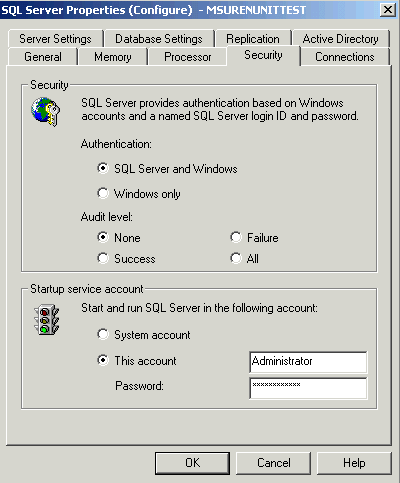
-
按一下「」。
-
瀏覽至 machine_name_running_Inventory_database/Databases,並在「資料庫」上按一下滑鼠右鍵,按一下「」,然後按兩下「」。
-
在「連接資料庫」對話方塊中,執行以下作業:
-
按一下「」按鈕,瀏覽至 mgmtdb.mdf 並將其選取為要連接的 .mdf 資料庫檔案。
-
確定「」欄位的值為 mgmtdb。
-
從「」下拉式清單中選取「」。
-
按一下「」。
ZENworks 庫存資料庫 (mgmtdb) 即會連接至資料庫伺服器群組。
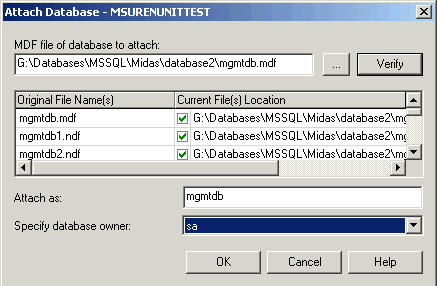
-
-
選取「」,然後依次按一下「」功能表、「」。
-
在 SQL 查詢分析器中,請執行以下作業:
-
確定已選取下拉式清單中的「」。
-
按一下「」,然後按一下「」。
-
選取 ZENworks 7 Companion 2 CD\database\mssql 目錄中的 createloginnames.sql 查詢檔案。
-
依次按一下「」、「」。
成功執行後,「訊息」窗格中將顯示以下訊息:
已建立新登入
-
在 SQL 查詢分析器中作為 MW_DBA 登入,並且執行以下 DROP TRIGGER SQL:
drop trigger cim.x$cim$component
go
drop trigger cim.x$cim$dependency
go
drop trigger managewise.x$managewise$designates
go
drop trigger managewise.x$managewise$currentloginuser
go
drop trigger managewise.x$managewise$lastloginuser
go
drop trigger cim.x$cim$installedsoftwareelement
go
在執行 DROP TRIGGER SQL 的過程中,主控台上可能會顯示以下錯誤訊息「由於系統目錄中不存在觸發 trigger_name,因此無法將其刪除。」請忽略該錯誤訊息。
-
-
(可選) 將某些庫存屬性的非英文列舉 (enum) 值新增到庫存資料庫中。
您需要新增非英文列舉值,以便庫存 ConsoleOne 公用程式 (例如,庫存報告) 可以在國際化版本中顯示庫存屬性的 enum 值。非英文的 enum 值在英文版產品中必須可用,這樣才可以在只安裝了英文版產品的高層級伺服器上,正確擷取從非英文位置上捲的庫存資訊。
如需有關包含列舉值之屬性清單的更多資訊,請參閱節 O.0, 列舉值。
新增非英文 enum 值的步驟:
-
在 zenworks_directory\inv\server\wminv\properties\ connection.prop 檔案中指定 JDBC 連接設定以連接至 MS SQL 資料庫。
您可以透過複製 connection.prop 檔案註解部分中所指定的 MS SQL 樣板內容設定來完成此操作。在 JDBC URL 字串中指定與 MS SQL 伺服器組態相符的 IP 位址、連接埠號碼及資料庫 SID。
-
在伺服器提示下,輸入 AddEnums directory_name_containing_connection.prop
如果您的庫存伺服器是在 Windows 機器上執行,請從 zenworks_directory\inv\server\wminv\bin 執行以上指令。
執行該指令後,將在主控台提示下顯示表示已成功插入非英文 enum 的訊息。
-
為 MS SQL 2000 手動建立庫存資料庫物件
-
在 ConsoleOne 中,於資料庫物件之 Novell eDirectory 樹狀結構中的某一位置上按一下滑鼠右鍵,然後依次按一下「」、「」、「」、「」。
-
輸入資料庫物件的名稱,然後按一下「」。
-
設定資料庫物件的資料庫伺服器選項。
-
在 ConsoleOne 中,於資料庫物件 (Inventory database_server_name) 上按一下滑鼠右鍵,然後依次按一下「」、「」索引標籤。
-
使用以下任何一種方法選取資料庫伺服器物件:
- 如果 eDirectory 安裝在資料庫伺服器上,請在「」欄位中,瀏覽至實際安裝與執行資料庫之伺服器的伺服器物件,並選取該物件。
伺服器的 IP 位址會自動填入「」下拉式清單中。如果選取的伺服器物件有多個 IP 位址,請選取適當的 IP 位址。
重要:請確保為資料庫物件設定之資料庫伺服器的 DNS 名稱有效。如果 DNS 名稱無效,則您必須在資料庫物件內容頁中選取適當的資料庫伺服器 IP 位址。
若要清除在「」欄位中設定的值,請輸入其他資料庫伺服器的 IP 位址,或瀏覽並選取其他伺服器物件。
- 如果資料庫伺服器上未安裝 eDirectory,則請在「」欄位中指定伺服器 IP 位址或 DNS 名稱。
- 如果 eDirectory 安裝在資料庫伺服器上,請在「」欄位中,瀏覽至實際安裝與執行資料庫之伺服器的伺服器物件,並選取該物件。
-
指定以下值:
-
資料庫 (讀寫) 使用者名稱: MW_DBA
-
資料庫 (讀寫) 密碼: novell
-
資料庫 (唯讀) 使用者名稱: MWM_READER
-
資料庫 (唯讀) 密碼: novell
-
資料庫 (唯寫) 使用者名稱: MWM_UPDATER
-
資料庫 (唯寫) 密碼: novell
重要:所有庫存元件均使用在資料庫物件中設定的使用者名稱和密碼。依預設,“novell” 是所有選項的密碼。但您可以在資料庫中對其進行變更,並在此處更新為相同密碼。
-
-
按一下「」。
-
若要設定 JDBC 驅動程式內容,請按一下「」索引標籤。
-
選取「MSSQL」,然後按一下「」按鈕。
這樣可在欄位中填入預設的 JDBC 驅動程式資訊。
適用於 MS SQL 的資料庫設定為:
-
驅動程式: com.microsoft.jdbc.sqlserver.SQLServerDriver
-
協定: jdbc:
-
次協定: microsoft:
-
次名稱: sqlserver://
-
埠: 1433
-
旗標: 此欄位不適用於 MS SQL。
-
資料庫服務名稱: 此欄位不適用於 MS SQL。
-
-
按一下「」,然後按一下「」。
-
將庫存伺服器和 ConsoleOne 連接至 MS SQL 2000 庫存資料庫
庫存伺服器元件和 ConsoleOne 使用 Microsoft JDBC 驅動程式來連接至 MS SQL 2000 上的庫存資料庫。您必須透過庫存系統為 JDBC 驅動程式安裝和設定 Microsoft SQL Server 2000 驅動程式。
為 JDBC 設定 Microsoft SQL Server 2000 驅動程式,以存取在 MS SQL 2000 上執行的庫存資料庫之步驟:
-
從 Microsoft SQL Server 網站下載 Microsoft JDBC 驅動程式的 Windows 英文版。
-
在 Windows 庫存伺服器上,執行以下作業,然後跳至步驟 4:
-
安裝該驅動程式。
-
將 msbase.jar、msutil.jar 和 mssqlserver.jar 檔案複製到 inventory_server_installation_directory\inv\server\lib 目錄。
-
-
在 Linux 庫存伺服器上,執行以下作業,然後繼續執行步驟 4:
-
從下載的 Microsoft JDBC 驅動程式中解壓縮 msbase.jar、msutil.jar 和 mssqlserver.jar。
-
將 msbase.jar、msutil.jar 和 mssqlserver.jar 檔案複製到 /opt/novell/zenworks/java/lib/common 目錄。
-
-
在執行 ConsoleOne 與 ZENworks 7 庫存嵌入程式的機器上,將 msbase.jar、msutil.jar 和 mssqlserver.jar 檔案複製到 consoleone_installation_directory\lib\zen 目錄。
-
在 ConsoleOne 中,於安裝庫存伺服器的容器中建立資料庫物件。
-
在該容器上按一下滑鼠右鍵。
-
依次按一下「」、「」,從物件清單中選取「」,然後按一下「」。
-
輸入資料庫物件的名稱,然後按一下「」。
-
-
設定資料庫物件的資料庫伺服器選項。
-
在 ConsoleOne 中,於資料庫物件上按一下滑鼠右鍵,然後依次按一下「」、「」索引標籤。
-
使用以下任何一種方法選取資料庫伺服器物件:
- 如果 eDirectory 安裝在資料庫伺服器上,請在「」欄位中,瀏覽至實際安裝與執行資料庫之伺服器的伺服器物件,並選取該物件。
伺服器的 IP 位址會自動填入「」下拉式清單中。如果選取的伺服器物件有多個 IP 位址,請選取適當的 IP 位址。
重要:請確保為資料庫物件設定之資料庫伺服器的 DNS 名稱有效。如果 DNS 名稱無效,則您必須在資料庫物件內容頁中選取適當的資料庫伺服器 IP 位址。
若要清除在「」欄位中設定的值,請輸入其他資料庫伺服器的 IP 位址,或瀏覽並選取其他伺服器物件。
- 如果資料庫伺服器上未安裝 eDirectory,請在「」欄位中輸入伺服器的 IP 位址或 DNS 名稱。
- 如果 eDirectory 安裝在資料庫伺服器上,請在「」欄位中,瀏覽至實際安裝與執行資料庫之伺服器的伺服器物件,並選取該物件。
-
輸入下列選項的值:
-
資料庫 (讀寫) 使用者名稱: MW_DBA
-
資料庫 (讀寫) 密碼: novell
-
資料庫 (唯讀) 使用者名稱: MWM_READER
-
資料庫 (唯讀) 密碼: novell
-
資料庫 (唯寫) 使用者名稱: MWM_UPDATER
-
資料庫 (唯寫) 密碼: novell
-
-
按一下「」。
-
若要設定 JDBC 驅動程式內容,請按一下「」索引標籤。
-
選取「」,然後按一下「」。
這樣可在欄位中填入預設的 JDBC 驅動程式資訊。
根據 MS SQL Server 的組態修改資料庫設定。適用於 MS SQL 的資料庫設定為:
-
驅動程式: com.microsoft.jdbc.sqlserver.SQLServerDriver
-
協定: jdbc:
-
次協定: microsoft:
-
次名稱: sqlserver://
-
埠: 1433
-
旗標: 不適用於 MS SQL
-
資料庫服務名稱: 不適用於 MS SQL
-
-
按一下「」,然後按一下「」。
-
如需有關效能提示的更多資訊,請參閱節 L.1, 資料庫參數調整提示。